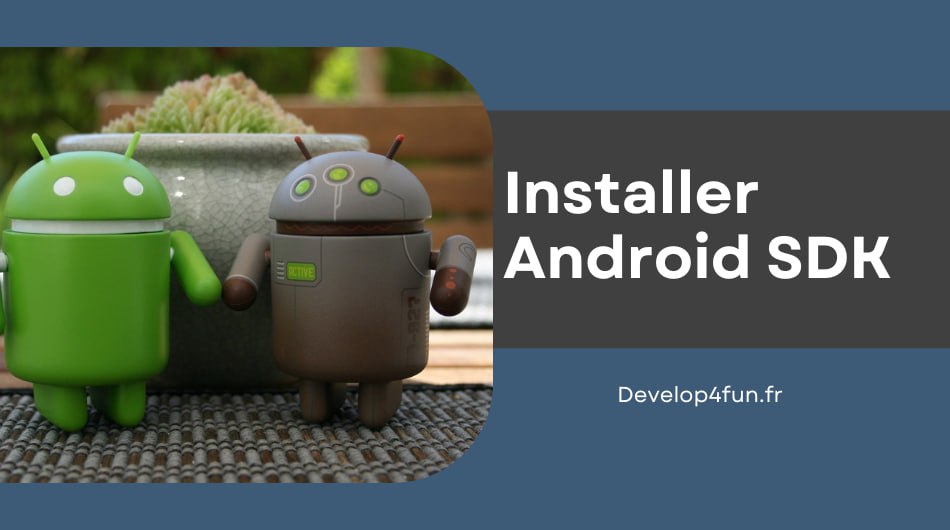
Comment installer Android SDK
Ce tutoriel va décrire les étapes pour installer le SDK android sous Windows.
Besoin pour tout le monde
- 2 Go de mémoire RAM, mais on ne va pas se cacher qu’en dessous de 8 Go vous risquez d’être limité.
- Plus de 1,5 Go d’espace disque pour tout installer.
- Niveau processeur, l’émulation ne peut se faire que sur 1 cœur de votre processeur, donc augmenter le nombre de cœurs ne vous servira pas à grand-chose. C’est vraiment la puissance pure qui compte. Il n’y a donc pas de minima mais le plus rapide sera le mieux.
Pour Windows
Vous aurez besoin d’avoir Windows Vista ou plus récent.
Pour Mac OS
Il vous faudra Mac OS 10.8.5 ou plus récent.
Pour Linux
En ce qui concerne GNU/Linux, Google conseille d’utiliser une distribution Ubuntu plus récente que la 14.04. Votre bureau devra fonctionner grâce à GNOME ou KDE. Enfin de manière générale, n’importe quelle distribution convient à partir du moment que votre bibliothèque GNU C (glibc) est au moins à la version 2.15. Si vous avez une distribution 64 bits, elle devra être capable de lancer des applications 32 bits.
Téléchargement du SDK
Prérequis : JDK
On se connecte sur le site android : http://developer.android.com/sdk/index.html
On télécharge la version que l’on souhaite ( ici Windows.exe: elle fait 26 mo).

Installation et configuration
On exécute le fichier télécharger.
L’installation est simple, il suffit de faire suivant à chaque étape sauf si vous voudriez changer le chemin. A la fin laisser cocher la case qui va lancer l’Android SDK Manager.
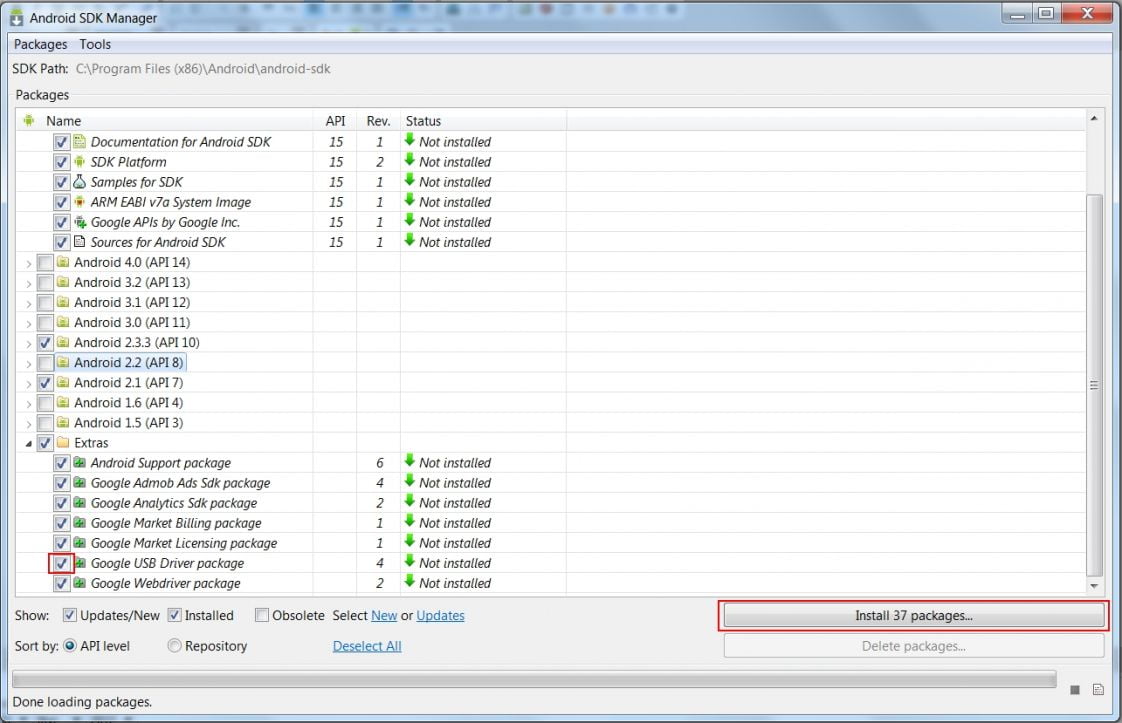
Dans cette liste, choisissez les version qui vous intéresse (ex : 2.3.3, 4.0.3, …) mais si vous possédez un smartphone de la liste suivante, il est conseillé d’installer le « Googe USB Driver package » dans « Extras ».
Il vous permettra d’utiliser l’un des smartphones de la liste en mode ADB :
- ADP1 / T-Mobile G1*
- ADP2 / Google Ion / T-Mobile myTouch 3G*
- Verizon Droid*
- Nexus One
- Nexus S
Après les choix fait cliqué sur « Install xx packages … ».
Faites « Accept All » et Install.
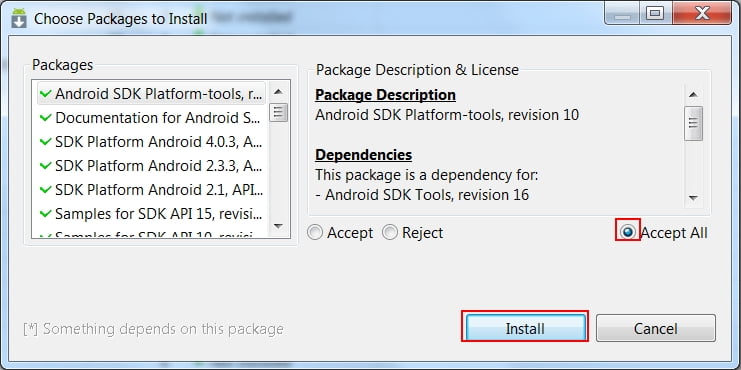
Le téléchargement et l’installation des packages est dans la plupart des cas assez longs)
Lorsque le téléchargement et l’installation sont finis on peut fermé les fenêtres ouvertes précédemment.

Voila, vous pouvez maintenant briller en soirée …
Formations de Develop4fun
- Parcours pour devenir un programmeur web
- Créez vos jeux avec UNITY3D
- Parcours pour devenir un programmeur de jeux vidéo
- Apprenez à créer des jeux 2D facilement avec LUA et LÖVE 2D
- Parcours pour devenir un programmeur de jeux vidéo
- Apprenez à programmer en C#
- Apprenez à programmer en C++
- Formation WordPress : le cours complet
Étiquette :Android SDK



